
Inhaltsverzeichnis:
- Autor John Day [email protected].
- Public 2024-01-30 07:17.
- Zuletzt bearbeitet 2025-01-23 12:52.

Mein bisheriges Projekt "The Complete Smart Home" läuft seit fast 5 Jahren erfolgreich ohne Probleme. Jetzt, da ich mich entschieden habe, ein Feedback hinzuzufügen, ohne die vorliegende Schaltung und den Schaltplan zu ändern. Dieses Add-On-Projekt bietet also die fehlende Funktionalität der Rückmeldung, ob die Last ein- oder ausgeschaltet ist, an die vorhandene Relaisplatine. Ich habe Tasmota-Firmware auf Wemos D1 Mini verwendet, um eine Verbindung zu Node-Red für die Benutzeroberfläche herzustellen.
VORSICHT: DAS ARBEITEN AM AC-NETZ IST HÖCHST GEFÄHRLICH. IN DIESEM PROJEKT ARBEITEN SIE AM AC-NETZ. SCHALTEN SIE ALLE WECHSELSTROMNETZE AUS, WENN UND WO IMMER NÖTIG
Schritt 1: Benötigte Teile


Meine ursprüngliche Idee war es, dieses Board, das sogenannte "8-Kanal-Optokoppler-Isolationsspannungstest-Board MCU TTL to PLC" zu verwenden, um Feedback zu Wemos D1 Mini zu erhalten. Da die AC Live-Leitung auf der Relaisseite liegt, war diese Platine nicht verwendbar. Später habe ich mir folgende Schaltung ausgedacht
Erforderliche Teile:
1. 2-poliger Steckverbinder - 9 Stück
2. 10A10 Diode - 64 Stück
3. S8050 Transistor - 16 Stück
4. MCP23017 IC - 1 Stück
5. 220uF 16 V Elektrolytkondensator - 16 Stück
6. 47Ω ¼W Widerstand - 16 Stück
7. 1kΩ ¼W Widerstand - 49 Stück
8. Wemos D1 mini - 1 Stück
9. Grüne oder rote LED - 16 Stück
10. PC817 Optokoppler - 16 Stück
11. Buchsenleisten nach Bedarf
12. Dot Board oder Copper Clad Board (erfordert Ätzen) nach Bedarf.
13. Kabel anschließen
14. Versilberter Kupferdraht
Hier habe ich ein Dotboard und schon einige Zeit zum Löten und Testen von Lötstellen verwendet.
Schritt 2: Löten ☺


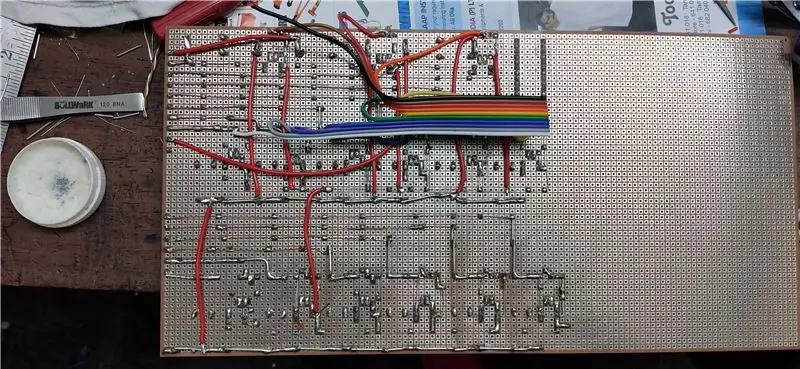
Das Einlöten eines Dotboards für 16 Kanäle ist natürlich eine schwierige Aufgabe.
Schließlich habe ich es geschafft, die Platine mit 15 Kanälen fertigzustellen, da meine Relaisplatine nur 15 Kanäle verwendet
Später war nicht genug Platz, um MCP23017 und Wemos d1 mini zu montieren, so dass ein kleines Dotboard dasselbe unterbringt.
Schritt 3: Oszilloskopisch
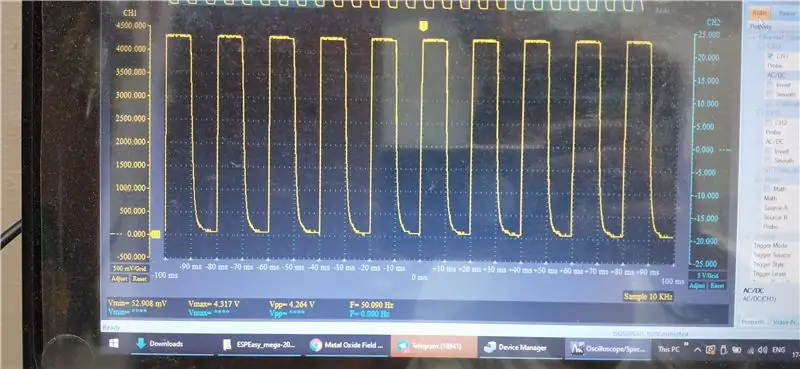

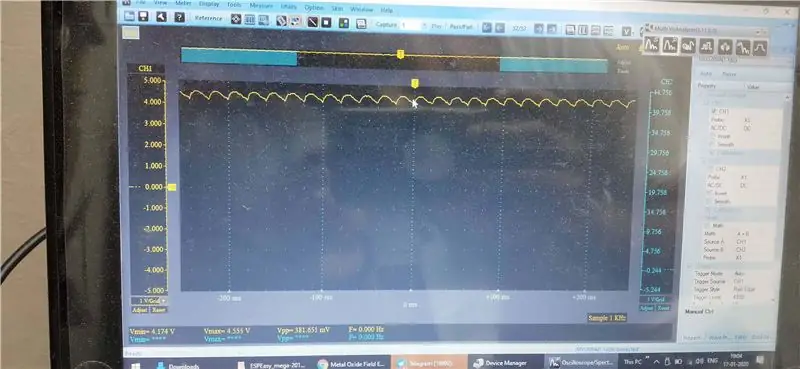
Nach der entworfenen Schaltung und dem Platzieren in der Punktplatine und dem Löten ergab sich schließlich keine richtige Ausgabe, da ich keine richtige Gleichrichterschaltung verwendet habe.
Dies gab MCP23017 und schließlich Wemos falsche Werte.
Nach Verfolgung mit Oszilloskop am Sender des S8050 gefunden, 50Hz Rechteckwelle, was logisch ist. Später durch Hinzufügen eines 220uF-Kondensators, wie im Schaltplan gezeigt, wurde das Problem gelöst. Überprüfen Sie die Bilder vor und nach dem Hinzufügen des Kondensators.
Schritt 4: Montage



Jetzt habe ich 4 Löcher gebohrt und 4 Schrauben mit Muttern wie gezeigt und Hülse von einem Ethernet-Kabel verwendet, um die Dioden-Feedback-Platine in der Nähe der vorhandenen Relaisplatine zu befestigen.
Die vorhandene Relaisplatine wurde verschoben und die Anschlussdrähte nach Bedarf ersetzt / verlängert.
Schritt 5: Testen



Die Schaltung benötigte 250 mA DC für die Stromversorgung des gesamten Setups. Das Testen mit UI und lokalen LEDs hat sich als in Ordnung erwiesen.
Die Schaltung war einfach, nur in Reihe mit dem stromführenden Wechselstromkabel an die Polklemme des Relais zu schalten. Siehe den Schaltplan.
Die Schaltungsfunktion ist einfach, Wechselstrom wird durch eine 10A-Diode geleitet, die einen gewissen Spannungsabfall verursacht. Dieser Spannungsabfall wird der Optokoppler-Transistor-Kombination zugeführt, um ein binäres Signal an MCP23017 und später an Wemos zu geben.
Schritt 6: Firmware
Hier habe ich Tasmota-Firmware mit aktiviertem I2C MCP23017 verwendet, die eine einfache Json-Ausgabe an den Knoten Rot ermöglicht.
Laden Sie die Firmware von unten herunter und kompilieren Sie den MCP23XXX-Sensor aktiviert mit Hilfe von PlatformIO
github.com/arendst/Tasmota/releases
Schritt 7: Schaltplan
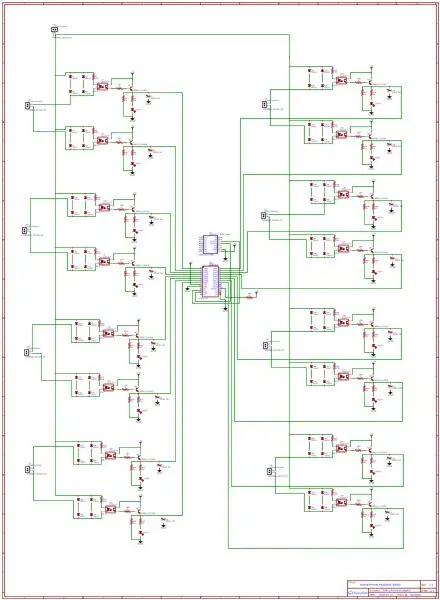
Schema hat alle Details.
Ich habe ein 5V 1,5A SMPS verwendet, um die Schaltung mit Strom zu versorgen
Alle Emitter von Transistoren werden heruntergezogen.
Die Adressierung des MCP23017 ist 0x20, der Reset-Pin wird auf High gezogen.
Schritt 8: Finalisieren und Node Red-Integration
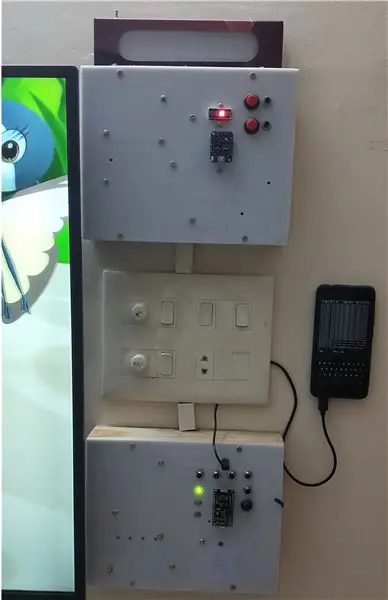
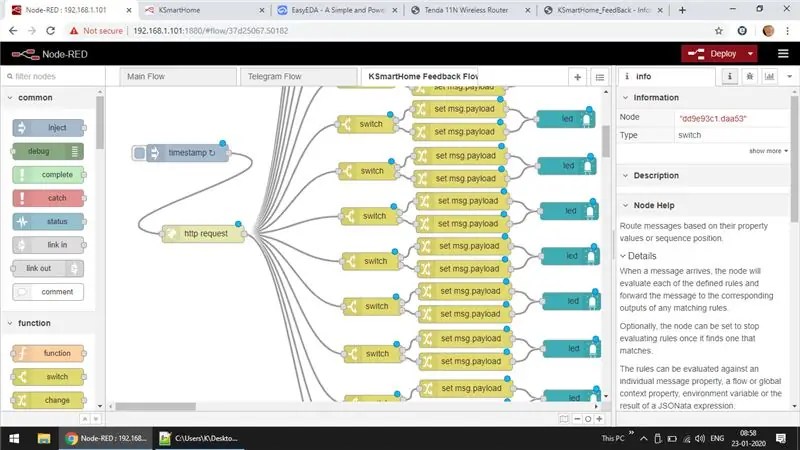
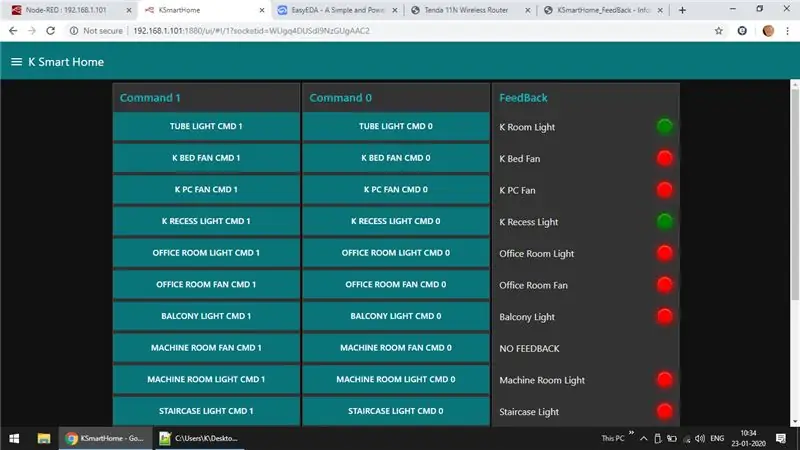
Nach erfolgreicher Prüfung. Auf meinem alten Android-Telefon wird ein neuer Flow zu Node Red hinzugefügt.
Siehe angehängte Bilder.
Empfohlen:
Wie man eine professionelle Leiterplatte herstellt (ist es das wert?): 5 Schritte

Wie man eine professionelle Leiterplatte herstellt (ist es das wert?): Ich möchte meine "PCB-Erfahrungen" mit dir
Das interaktive Storytelling-Radio – wikiHow

Das Interactive Storytelling Radio: In diesem Projekt verwandeln wir ein gut aussehendes Radio in einen sprachaktivierten, interaktiven Geschichtenerzähler. Zukunft, wir kommen
Smart Home mit Arduino MKR1000 und M.I.T. Android-App: 4 Schritte

Smart Home mit Arduino MKR1000 und M.I.T. Android App: In diesem Tutorial beschreibe ich, wie Sie mit wenigen Komponenten Ihr Smart Home verbessern können. (Massachusetts Institu
Wir stellen vor: 'Deodorino' - das Infrarot-gesteuerte Arduino in einem leeren Deodorant-Stick. Klicken Sie auf das 1. Foto: 7 Schritte

Wir stellen vor: 'Deodorino' - das Infrarot-gesteuerte Arduino in einem leeren Deodorant-Stick. Klicken Sie auf das 1. Foto: Jetzt zum Detail
Smart Home: 10 Schritte

Smart Home: Diese Smart Home-Anwendung schaltet das Licht ein, in diesem Fall die LED, wenn es dunkel ist und eine Bewegung erkannt wird. Es hilft, wenn der Bereich dunkel ist, sodass Benutzer den Schalter für die Lichter nicht finden müssen, was im Dunkeln schwierig sein kann. Außerdem ist dies ein
